Hp COMPAQ DC7100 SMALL User Manual [sk]
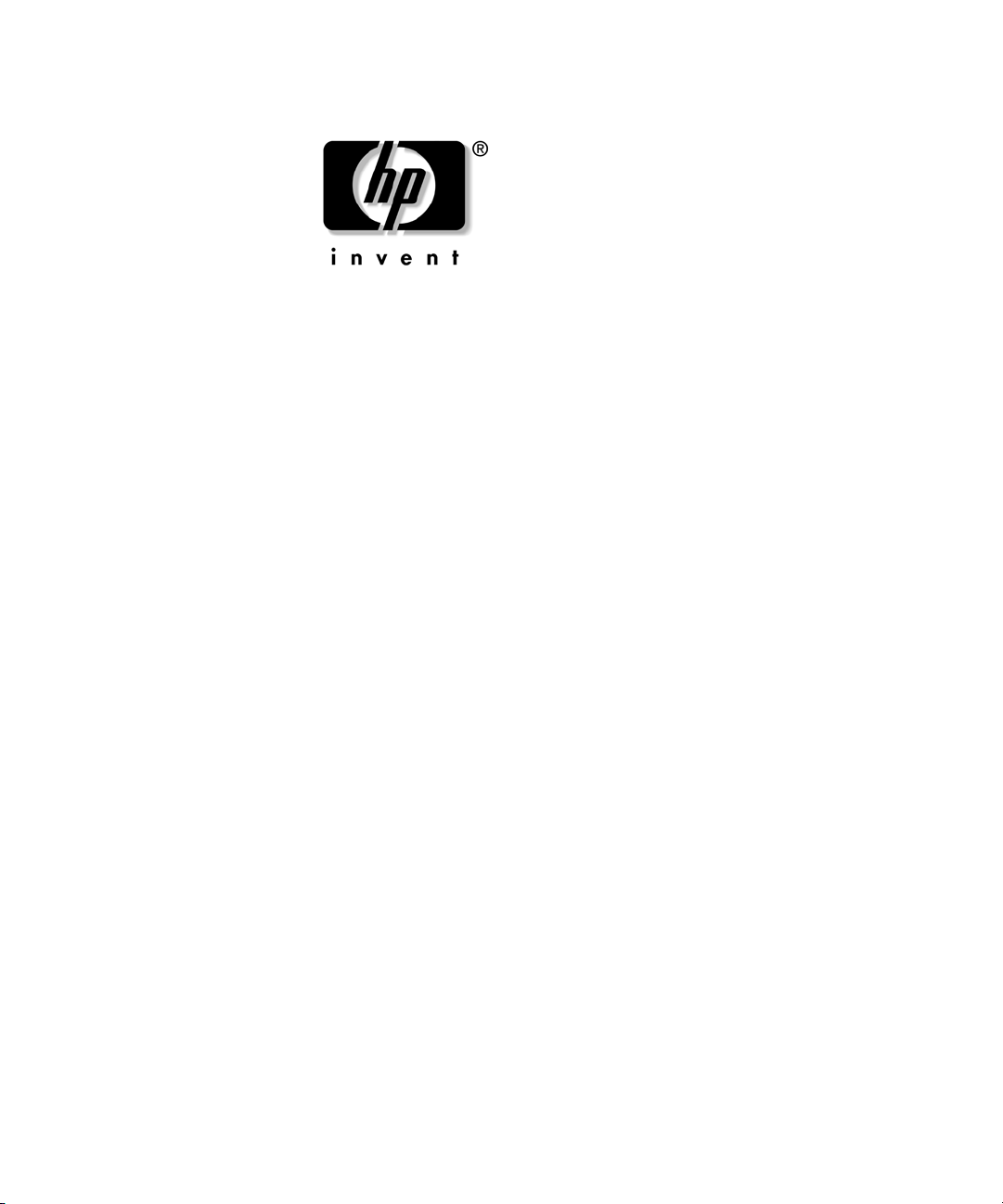
Referenčná príručka k hardvéru
Biznisové stolné počítače HP Compaq
Model dc7100 Small Form Factor
Katalógové číslo dokumentu: 359656-231
Máj 2004
Táto príručka obsahuje základné informácie o možnostiach inovácie
tohto modelu počítača.
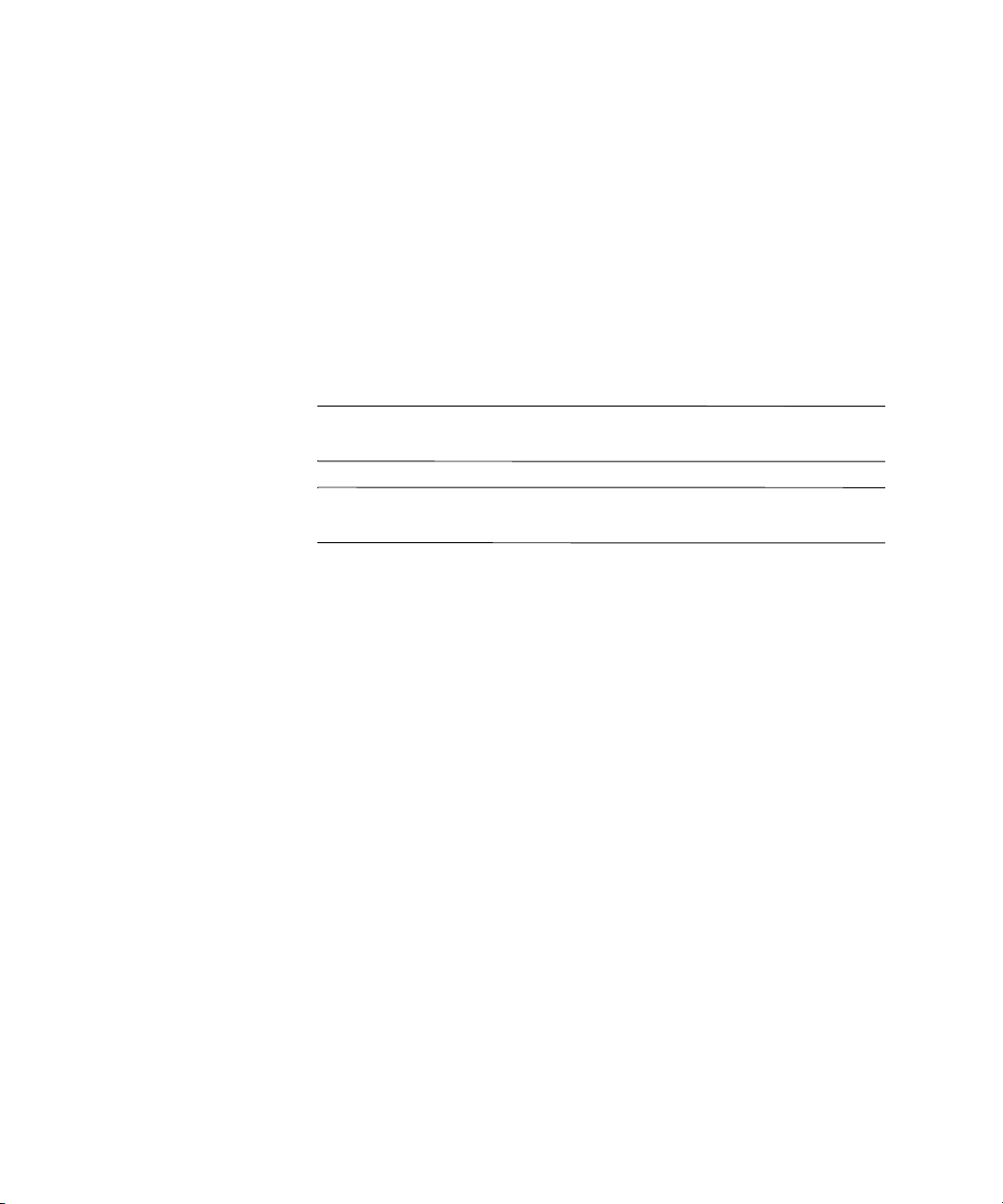
© Copyright 2004 Hewlett-Packard Development Company, L.P.
Informácie v tomto dokumente sa môžu zmeniť bez predchádzajúceho upozornenia.
Microsoft, MS-DOS, Windows a Windows NT sú ochrannými známkami
spoločnosti Microsoft v USA a ďalších krajinách.
Jediné záruky vzťahujúce sa na produkty a služby spoločnosti HP sú uvedené
v prehláseniach o výslovnej záruke, ktoré sa dodávajú spolu s produktmi
a službami. Žiadne informácie v tejto príručke nemožno považovať za
dodatočnú záruku. Spoločnosť HP nie je zodpovedná za technické
alebo redakčné chyby či vynechaný text v tejto príručke.
Tento dokument obsahuje informácie, na ktoré sa vzťahujú autorské práva.
Žiadna časť tohto dokumentu sa nesmie kopírovať, reprodukovať alebo
prekladať do iného jazyka bez predchádzajúceho písomného súhlasu
spoločnosti Hewlett-Packard Company.
VÝSTRAHA: Takto zvýraznený text obsahuje pokyny, ktorých nedodržanie
Å
môže ma za následok ujmu na zdraví alebo smr.
UPOZORNENIE: Takto zvýraznený text obsahuje pokyny, ktorých nedodržanie
Ä
môže ma za následok poškodenie zariadení alebo stratu informácií.
Referenčná príručka k hardvéru
Biznisové stolné počítače HP Compaq
Model dc7100 Small Form Factor
Prvé vydanie (Máj 2004)
Katalógové číslo dokumentu: 359656-231
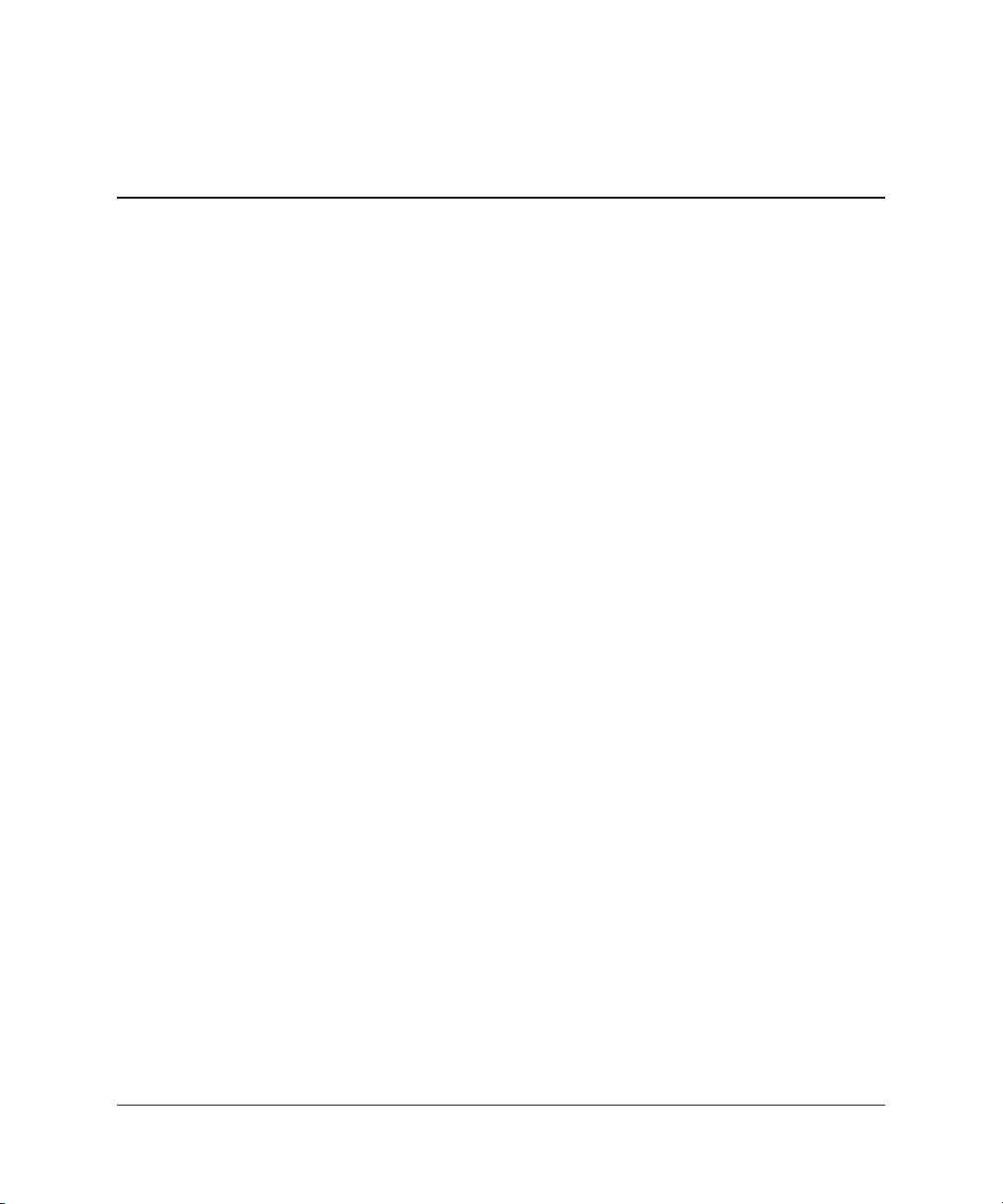
Obsah
1 Popis produktu
Štandardná konfigurácia . . . . . . . . . . . . . . . . . . . . . . . . . . . . . . . . . . . . . . . . . . . . . . . . 1–1
Súčasti predného panela . . . . . . . . . . . . . . . . . . . . . . . . . . . . . . . . . . . . . . . . . . . . . . . . 1–2
Súčasti zadného panela . . . . . . . . . . . . . . . . . . . . . . . . . . . . . . . . . . . . . . . . . . . . . . . . . 1–3
Klávesnica . . . . . . . . . . . . . . . . . . . . . . . . . . . . . . . . . . . . . . . . . . . . . . . . . . . . . . . . . . . 1–4
Kláves s logom Windows . . . . . . . . . . . . . . . . . . . . . . . . . . . . . . . . . . . . . . . . . . . . 1–5
Špeciálne funkcie myši . . . . . . . . . . . . . . . . . . . . . . . . . . . . . . . . . . . . . . . . . . . . . . . . . 1–6
Umiestnenie sériového čísla . . . . . . . . . . . . . . . . . . . . . . . . . . . . . . . . . . . . . . . . . . . . . 1–6
2 Inovácie hardvéru
Inovovateľné súčasti s možnosťou servisu. . . . . . . . . . . . . . . . . . . . . . . . . . . . . . . . . . . 2–1
Výstrahy a upozornenia. . . . . . . . . . . . . . . . . . . . . . . . . . . . . . . . . . . . . . . . . . . . . . . . . 2–1
Používanie počítača Small Form Factor v konfigurácii Minitower . . . . . . . . . . . . . . . 2–2
Odomykanie zámku Smart Cover Lock . . . . . . . . . . . . . . . . . . . . . . . . . . . . . . . . . . . . 2–3
Používanie bezpečnostného kľúča zámku Smart Cover . . . . . . . . . . . . . . . . . . . . . 2–3
Odstránenie krytu počítača . . . . . . . . . . . . . . . . . . . . . . . . . . . . . . . . . . . . . . . . . . . . . . 2–5
Nasadenie krytu počítača. . . . . . . . . . . . . . . . . . . . . . . . . . . . . . . . . . . . . . . . . . . . . . . . 2–6
Inštalácia ďalších pamäťových modulov . . . . . . . . . . . . . . . . . . . . . . . . . . . . . . . . . . . . 2–7
Moduly DIMM . . . . . . . . . . . . . . . . . . . . . . . . . . . . . . . . . . . . . . . . . . . . . . . . . . . . 2–7
Moduly DDR-SDRAM DIMM . . . . . . . . . . . . . . . . . . . . . . . . . . . . . . . . . . . . . . . 2–7
Inštalácia modulov DIMM do pätíc . . . . . . . . . . . . . . . . . . . . . . . . . . . . . . . . . . . . 2–8
Inštalácia rozširujúcej karty. . . . . . . . . . . . . . . . . . . . . . . . . . . . . . . . . . . . . . . . . . . . . 2–12
Vybratie rozširujúcej karty PCI Express. . . . . . . . . . . . . . . . . . . . . . . . . . . . . . . . . . . 2–15
Inštalácia ďalších jednotiek . . . . . . . . . . . . . . . . . . . . . . . . . . . . . . . . . . . . . . . . . . . . . 2–17
Rozloženie jednotiek. . . . . . . . . . . . . . . . . . . . . . . . . . . . . . . . . . . . . . . . . . . . . . . 2–18
Vybratie optickej jednotky . . . . . . . . . . . . . . . . . . . . . . . . . . . . . . . . . . . . . . . . . . 2–19
Vybratie disketovej jednotky . . . . . . . . . . . . . . . . . . . . . . . . . . . . . . . . . . . . . . . . 2–21
Inštalácia voliteľnej optickej jednotky . . . . . . . . . . . . . . . . . . . . . . . . . . . . . . . . . 2–22
Inovácia pevného disku SATA. . . . . . . . . . . . . . . . . . . . . . . . . . . . . . . . . . . . . . . 2–26
Referenčná príručka k hardvéru www.hp.com iii

Obsah
Používanie voliteľnej multifunkčnej pozície. . . . . . . . . . . . . . . . . . . . . . . . . . . . . . . . 2–33
Jednotky multifunkčnej pozície pripojiteľné alebo vymeniteľné
počas prevádzky . . . . . . . . . . . . . . . . . . . . . . . . . . . . . . . . . . . . . . . . . . . . . . . . . . 2–34
Odstránenie bezpečnostnej skrutky multifunkčnej pozície . . . . . . . . . . . . . . . . . 2–35
Vloženie jednotky do multifunkčnej pozície . . . . . . . . . . . . . . . . . . . . . . . . . . . . 2–36
Vybratie jednotky z multifunkčnej pozície. . . . . . . . . . . . . . . . . . . . . . . . . . . . . . 2–37
Rozdelenie a formátovanie pevného disku multifunkčnej pozície . . . . . . . . . . . . 2–38
A Špecifikačné údaje
B Výmena batérie
C Zaistenie bezpečnostným zámkom
Inštalácia bezpečnostného zámku . . . . . . . . . . . . . . . . . . . . . . . . . . . . . . . . . . . . . . . . . C–1
Lankový zámok. . . . . . . . . . . . . . . . . . . . . . . . . . . . . . . . . . . . . . . . . . . . . . . . . . . . C–1
Visací zámok. . . . . . . . . . . . . . . . . . . . . . . . . . . . . . . . . . . . . . . . . . . . . . . . . . . . . . C–2
Univerzálny zámok šasi . . . . . . . . . . . . . . . . . . . . . . . . . . . . . . . . . . . . . . . . . . . . . C–3
D Elektrostatický výboj
Predchádzanie poškodeniu elektrostatickým výbojom . . . . . . . . . . . . . . . . . . . . . . . . . D–1
Spôsoby uzemnenia. . . . . . . . . . . . . . . . . . . . . . . . . . . . . . . . . . . . . . . . . . . . . . . . . . . . D–2
E Pravidelná starostlivos o počítač a príprava
na jeho prepravu
Pravidelná starostlivosť o počítač . . . . . . . . . . . . . . . . . . . . . . . . . . . . . . . . . . . . . . . . . E–1
Opatrenia pri práci s optickou jednotkou . . . . . . . . . . . . . . . . . . . . . . . . . . . . . . . . . . . E–2
Používanie. . . . . . . . . . . . . . . . . . . . . . . . . . . . . . . . . . . . . . . . . . . . . . . . . . . . . . . . E–2
Čistenie . . . . . . . . . . . . . . . . . . . . . . . . . . . . . . . . . . . . . . . . . . . . . . . . . . . . . . . . . . E–2
Bezpečnosť . . . . . . . . . . . . . . . . . . . . . . . . . . . . . . . . . . . . . . . . . . . . . . . . . . . . . . . E–2
Príprava na prepravu . . . . . . . . . . . . . . . . . . . . . . . . . . . . . . . . . . . . . . . . . . . . . . . . . . . E–3
Register
iv www.hp.com Referenčná príručka k hardvéru
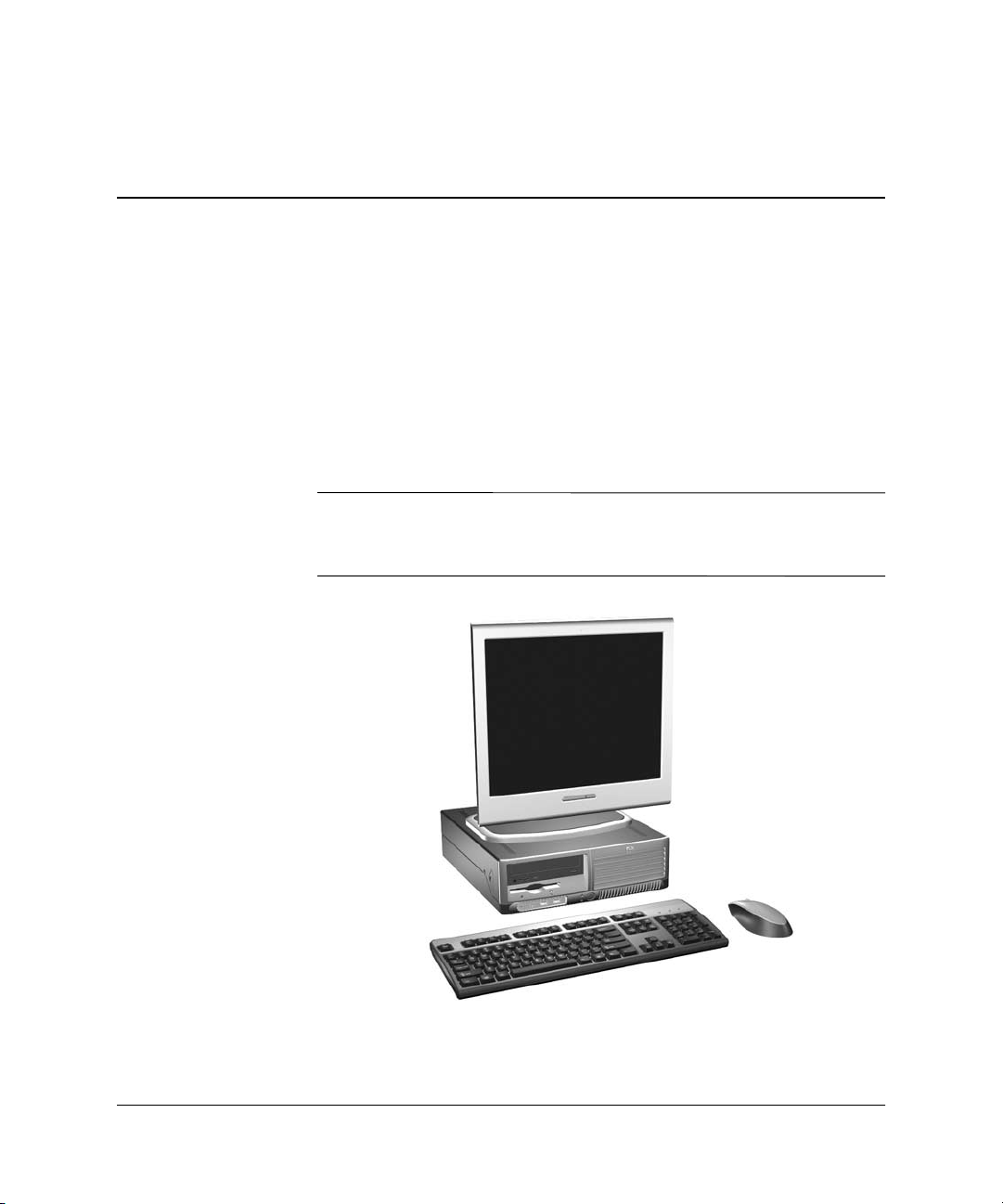
Štandardná konfigurácia
Konfigurácia počítača HP Compaq Small Form Factor sa môže
odlišovať v závislosti od modelu. Úplný zoznam hardvéru a softvéru
nainštalovaného v počítači získate po spustení obslužného programu
Diagnostics for Windows. Pokyny pre používanie tohto programu sú
k dispozícii v príručke Riešenie problémov na disku CD Documentation.
Počítač Small Form Factor možno používať aj v konfigurácii
✎
Minitower. Ďalšie informácie nájdete v časti „Používanie počítača
Small Form Factor v konfigurácii Minitower“ tejto príručky.
1
Popis produktu
Konfigurácia počítača Small Form Factor
Referenčná príručka k hardvéru www.hp.com 1-1
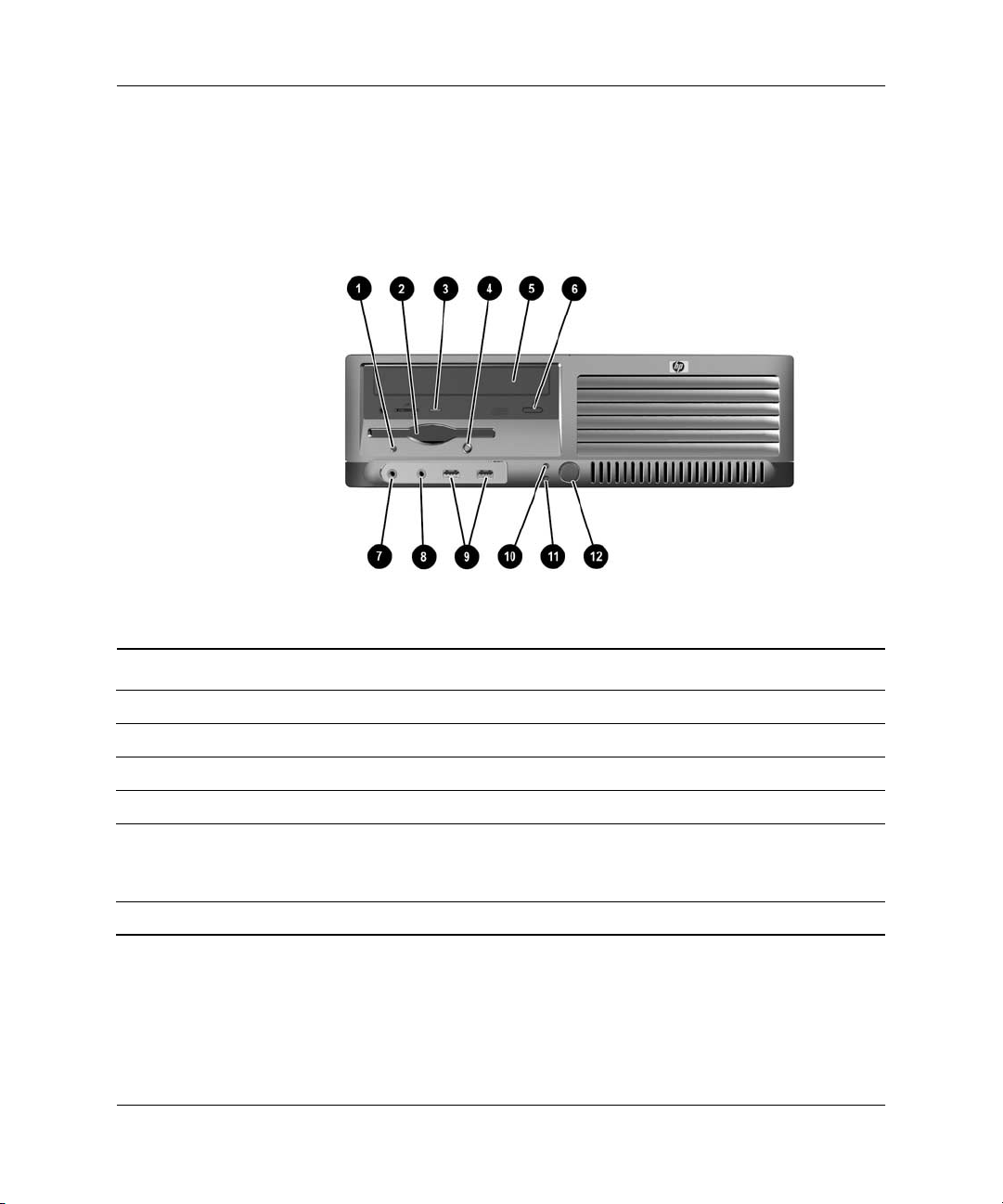
Popis produktu
Súčasti predného panela
Konfigurácia jednotiek sa môže odlišovať v závislosti od modelu.
Súčasti predného panela
1 Kontrolka činnosti disketovej jednotky 7 Konektor pre mikrofón
2 Disketová jednotka 8 Konektor pre slúchadlá
3 Kontrolka činnosti optickej jednotky 9 Porty USB (Universal Serial Bus) (2)
4 Tlačidlo na vysunutie diskety - Kontrolka činnosti pevného disku
5 Optická jednotka (CD-ROM, CD-R/RW,
DVD-ROM, DVD+R/RW alebo viacúčelová
jednotka CD-RW/DVD)
6 Tlačidlo na vysunutie disku z optickej jednotky w Tlačidlo napájania
1-2 www.hp.com Referenčná príručka k hardvéru
q Kontrolka zapnutia

Súčasti zadného panela
Súčasti zadného panela
Popis produktu
1 Konektor pre napájací kábel 7
2
3
4
5
6
✎
Referenčná príručka k hardvéru www.hp.com 1-3
Konektor pre myš PS/2 8
b
Konektor pre klávesnicu PS/2 9
a
Universal Serial Bus (USB) -
o
m
Sériový konektor q
Sieový konektor RJ-45
n
Usporiadanie a počet konektorov sa môže odlišova v závislosti od modelu.
Ak je v počítači nainštalovaná grafická karta PCI Express, konektor pre monitor
na systémovej doske je neaktívny.
Ak je nainštalovaná štandardná grafická karta PCI, možno súčasne používa konektor
na karte aj na systémovej doske. Ak chcete používa oba konektory, niektoré nastavenia
bude pravdepodobne nutné zmeni pomocou obslužného programu Computer Setup.
alšie informácie týkajúce sa poradia spúšania nájdete v Príručke obslužného programu
Computer Setup (F10) na disku CD Documentation.
Paralelný konektor
l
Konektor pre monitor
c
Konektor pre slúchadlá
h
avýstupzvuku
Konektor pre vstup zvuku
j
Konektor pre mikrofón
g
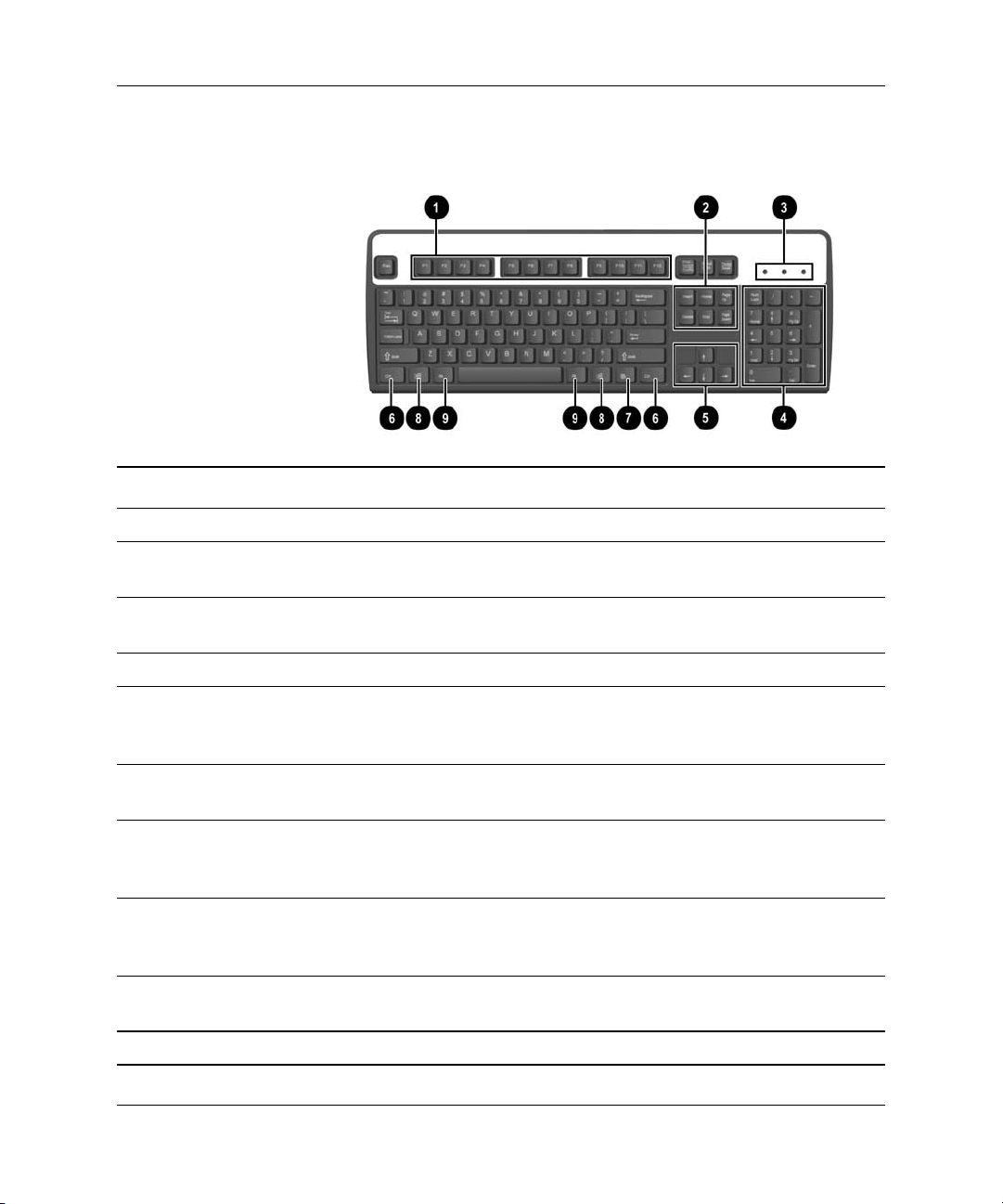
Popis produktu
Klávesnica
Súčasti klávesnice
1 Funkčné klávesy Vykonávajú špeciálne funkcie, ktoré závisia od použitej aplikácie.
2 Klávesy pre úpravy Patria medzi ne klávesy: Insert, Home, Page Up, Delete,
End a Page Down.
3 Kontrolky stavu Signalizujú stav počítača a nastavení klávesnice
(funkcie Num Lock, Caps Lock a Scroll Lock).
4 Numerické klávesy Pracujú podobne ako klávesnica kalkulačky.
5 Klávesy so šípkami Používajú sa pri navigácii v dokumente alebo na webovej lokalite.
Pomocou týchto klávesov sa môžete presúva doava, doprava,
nahor alebo nadol bez použitia myši.
6 Klávesy Ctrl Používajú sa v kombinácii s iným klávesom. Ich funkcia závisí
na programovom vybavení aplikácie, ktorú používate.
7 Kontextový kláves* Používa sa (ako pravé tlačidlo myši) na otvorenie kontextových
ponúk v aplikáciách balíka Microsoft Office. V iných softvérových
aplikáciách môže ma aj iné funkcie.
8 Klávesy s logom
Windows*
9 Klávesy Alt Používajú sa v kombinácii s iným klávesom. Ich funkcia závisí
*Klávesy dostupné vo vybraných geografických oblastiach.
1-4 www.hp.com Referenčná príručka k hardvéru
Používajú sa na otvorenie ponuky Start (Štart) v systéme
Microsoft Windows. V kombinácii s inými klávesmi slúžia
na vykonávanie iných funkcií.
na programovom vybavení aplikácie, ktorú používate.
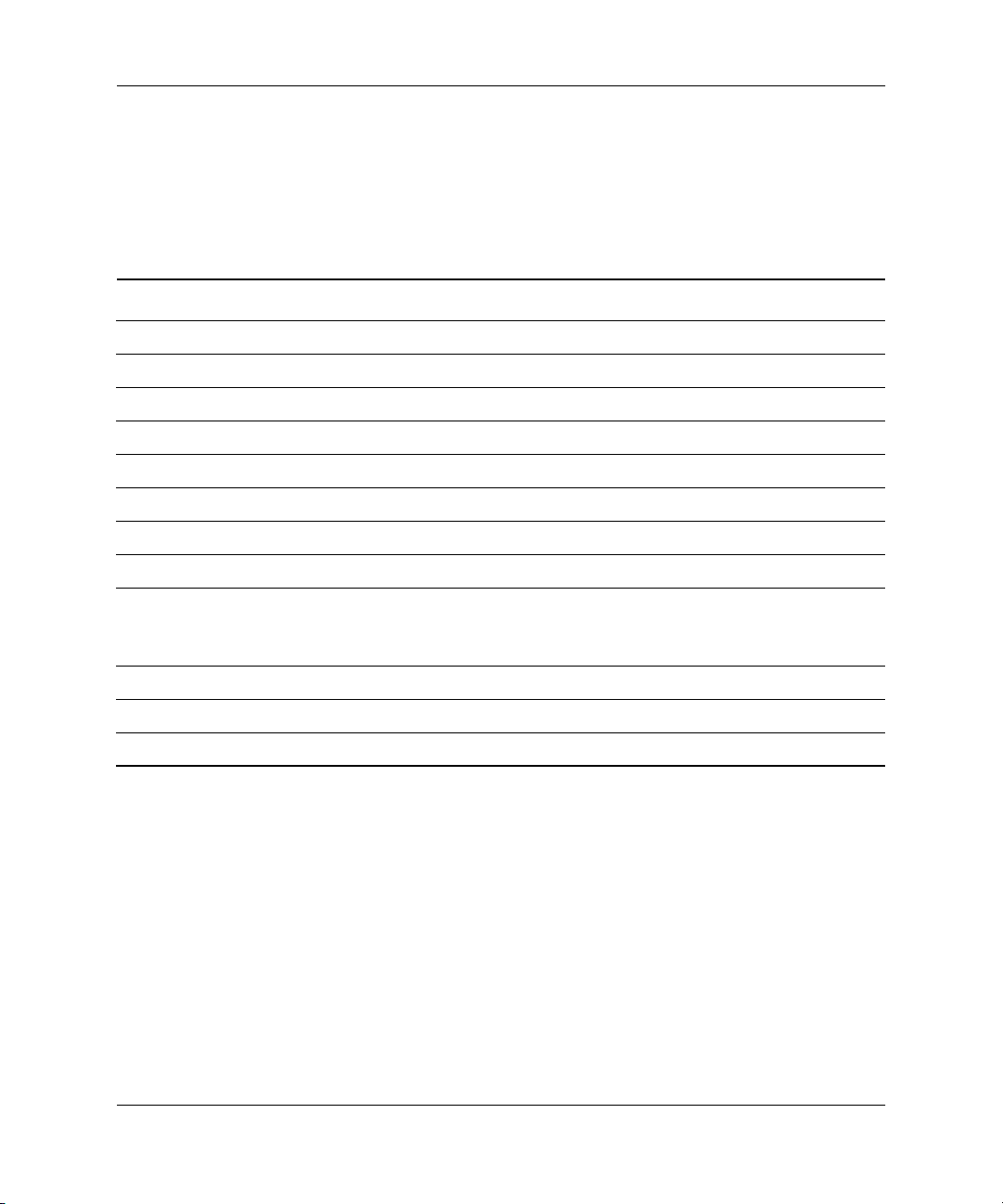
Popis produktu
Kláves s logom Windows
Kláves s logom Windows môžete používať v kombinácii s inými
klávesmi na vykonávanie určitých funkcií dostupných v operačnom
systéme Windows. Popis klávesu s logom Windows nájdete v časti
„Klávesnica“.
Funkcie klávesu s logom Windows
Kláves s logom Windows Zobrazí alebo skryje ponuku Start (Štart).
Kláves s logom Windows + d Zobrazí pracovnú plochu.
Kláves s logom Windows + m Minimalizuje všetky otvorené okná.
Shift + kláves s logom Windows + m Stornuje akciu minimalizácie všetkých okien.
Kláves s logom Windows + e Otvorí okno My Computer (Tento počítač).
Kláves s logom Windows + f Otvorí okno Find Document (Hadanie dokumentu).
Kláves s logom Windows + Ctrl + f Otvorí okno Find Computer (Hada počítač).
Kláves s logom Windows + F1 Otvorí okno Windows Help (Pomocník systému Windows).
Kláves s logom Windows + l Ak ste pripojení do sieovej domény, zamkne počítač.
Ak nie ste pripojení do sieovej domény, umožuje
prepnú používateov.
Kláves s logom Windows + r Otvorí dialógové okno Run (Spusti).
Kláves s logom Windows + u Spustí program Utility Manager (Správca pomôcok).
Kláves s logom Windows + Tab Aktivuje alšie tlačidlo na paneli úloh.
Referenčná príručka k hardvéru www.hp.com 1-5

Popis produktu
Špeciálne funkcie myši
Väčšina softvérových aplikácií podporuje používanie myši.
Funkcie priradené k jednotlivým tlačidlám myši závisia od
používanej softvérovej aplikácie.
Umiestnenie sériového čísla
Každý počítač má jedinečné sériové číslo 1 umiestnené na
ľavej strane počítača a produktové číslo ID 2 umiestnené na
vrchnom kryte počítača. Zaznamenajte si tieto čísla, aby ste ich
mohli použiť v prípade, že požiadate o pomoc servisné stredisko.
Umiestnenie sériového čísla a produktového čísla ID
1-6 www.hp.com Referenčná príručka k hardvéru

Inovácie hardvéru
Inovovatené súčasti s možnosou servisu
V tomto počítači sa nachádzajú súčasti, ktoré je možné jednoducho
inovovať a vykonávať ich servis. Pri väčšine inštalačných postupov
uvedených v tejto kapitole nie je potrebné používať žiadne nástroje.
Výstrahy a upozornenia
Pred vykonaním inovácií si pozorne prečítajte všetky príslušné
pokyny, upozornenia a výstrahy uvedené v tejto príručke.
VÝSTRAHA: Aby ste znížili riziko úrazu spôsobeného elektrickým prúdom
Å
alebo stykom s horúcimi súčasami, odpojte napájací kábel od elektrickej
zásuvky a počkajte, kým vnútorné súčasti systému vychladnú.
VÝSTRAHA: Aby ste znížili riziko úrazu elektrickým prúdom, vzniku
Å
požiaru alebo poškodenia zariadenia, nezapájajte do zásuviek radiča
sieového rozhrania (NIC) konektory telefónov ani konektory telekomunikačných
zariadení.
2
UPOZORNENIE: Statická elektrina môže poškodi elektronické súčasti
Ä
počítača alebo alšieho vybavenia. Skôr, než začnete pracova, dotknite
sa uzemneného kovového predmetu, aby ste neboli nabití statickou elektrinou.
alšie informácie o predchádzaní poškodeniu elektrostatickým výbojom
obsahuje príloha D „Elektrostatický výboj“ tejto príručky.
UPOZORNENIE: Pred odstránením krytu počítača sa uistite, že počítač
Ä
je vypnutý a napájací kábel je odpojený od elektrickej zásuvky.
Referenčná príručka k hardvéru www.hp.com 2-1

Inovácie hardvéru
Používanie počítača Small Form Factor v konfigurácii Minitower
Počítač Small Form Factor možno používať v konfigurácii
Minitower alebo konfigurácii Desktop. Ak chcete počítač používať
v konfigurácii Minitower, postavte ho na jeho pravú stranu tak,
ako je to zobrazené na obrázku nižšie.
Zabezpečte, aby po všetkých stranách počítača bolo najmenej
✎
10,2 cm voľného priestoru bez akýchkoľvek prekážok.
Zmena konfigurácie Desktop na konfiguráciu Minitower
Spoločnosť HP umožňuje zakúpiť si podstavec, ktorý zvyšuje stabilitu
✎
počítača v konfigurácii Minitower.
2-2 www.hp.com Referenčná príručka k hardvéru
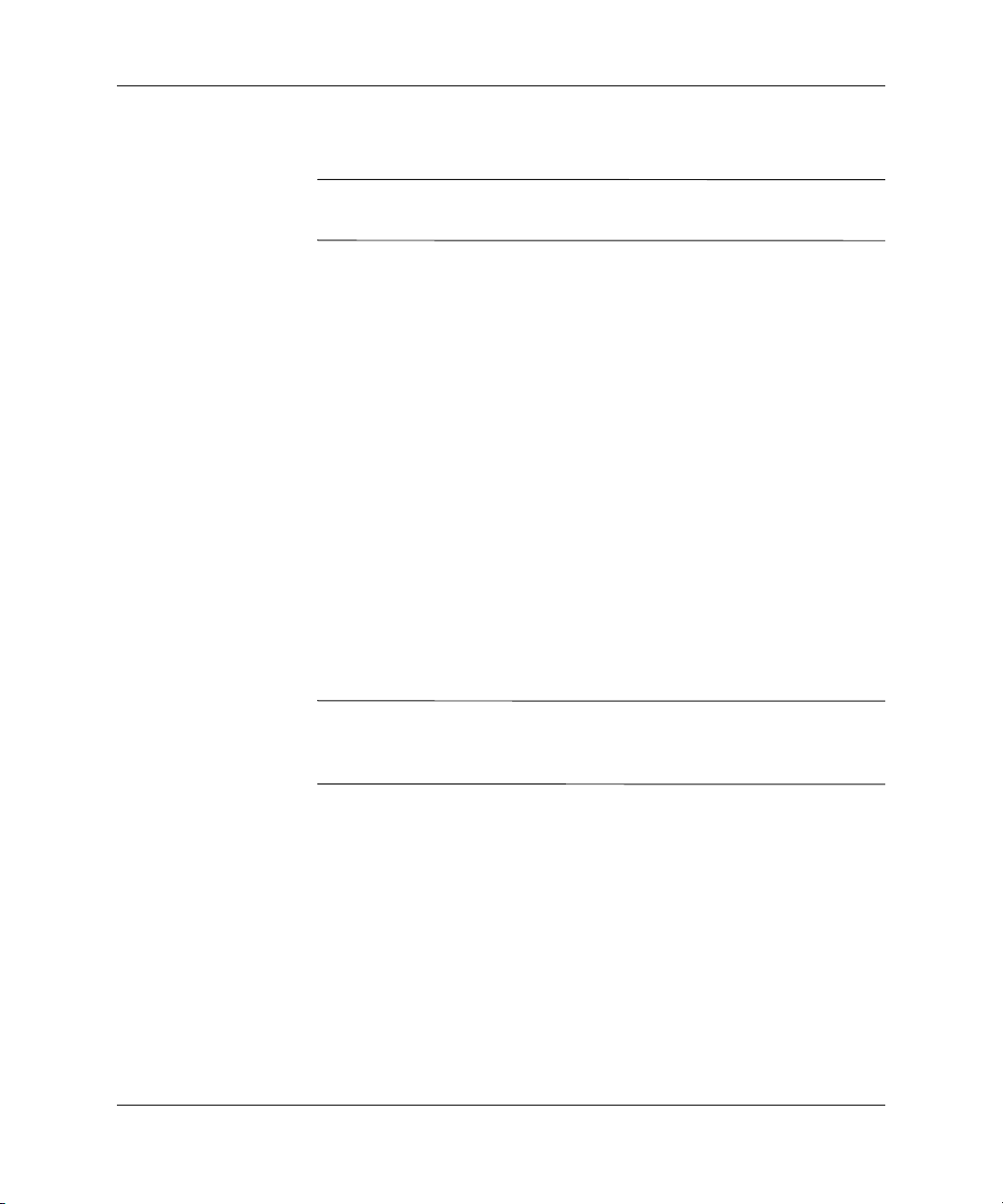
Inovácie hardvéru
Odomykanie zámku Smart Cover Lock
Zámok Smart Cover Lock je voliteľnou funkciou a je dostupný len na
✎
vybraných modeloch.
Zámok Smart Cover Lock je softvérom ovládaný zámok, ktorý
je riadený heslom pre nastavenie počítača. Tento zámok zabraňuje
neoprávnenému prístupu k vnútorných súčastiam. Počítač sa dodáva
s odomknutým zámkom Smart Cover Lock. Ďalšie informácie
o uzamykaní zámku Smart Cover Lock nájdete v príručke
Správa osobného počítača na disku CD Documentation.
Používanie bezpečnostného kúča zámku Smart Cover
Ak ste zapli zámok Smart Cover Lock a nemôžete ho odomknúť
pomocou hesla, na otvorenie krytu počítača budete potrebovať
bezpečnostný kľúč zámku Smart Cover. Kľúč budete potrebovať na
prístup k interným súčastiam počítača v nasledovných prípadoch:
■ výpadok prúdu,
■ zlyhanie pri spustení počítača,
■ zlyhanie súčasti počítača (napr. procesora alebo zdroja napájania),
■ pri zabudnutí hesla.
Bezpečnostný kľúč Smart Cover je špecializovaný nástroj od
✎
spoločnosti HP. Tento kľúč si objednajte skôr, ako ho budete
skutočne potrebovať.
Bezpečnostný kľúč môžete získať jedným z nasledovných spôsobov:
■ Obráťte sa na autorizovaného predajcu alebo poskytovateľa služieb
spoločnosti HP. Ak chcete kľúč podobný francúzskemu kľúču,
objednajte si položku PN 166527-001. Ak potrebujete kľúč
podobný skrutkovaču, objednajte si položku PN 166527-002.
■ Navštívte webovú lokalitu spoločnosti HP (www.hp.com),
kde nájdete informácie týkajúce sa objednávania tovaru.
■ Zavolajte na príslušné číslo uvedené v záruke alebo v príručke
Telefónne čísla technickej podpory na disku CD Documentation.
Referenčná príručka k hardvéru www.hp.com 2-3

Inovácie hardvéru
Ak chcete otvoriť kryt počítača s uzamknutým zámkom Smart Cover
Lock, postupujte podľa nasledovných pokynov:
1. Prostredníctvom operačného systému vypnite počítač a potom
vypnite všetky externé zariadenia.
2. Odpojte napájací kábel od elektrickej zásuvky a odpojte všetky
externé zariadenia.
3. Pomocou bezpečnostného kľúča odstráňte bezpečnostnú skrutku,
ktorá zaisťuje zámok Smart Cover Lock.
Odstránenie skrutky zámku Smart Cover Lock
4. Odstráňte kryt počítača. Pokyny obsahuje časť „Odstránenie krytu
počítača“.
Ak chcete znovu pripojiť zámok Smart Cover Lock, pripevnite ho
na svoje miesto pomocou bezpečnostnej skrutky.
2-4 www.hp.com Referenčná príručka k hardvéru
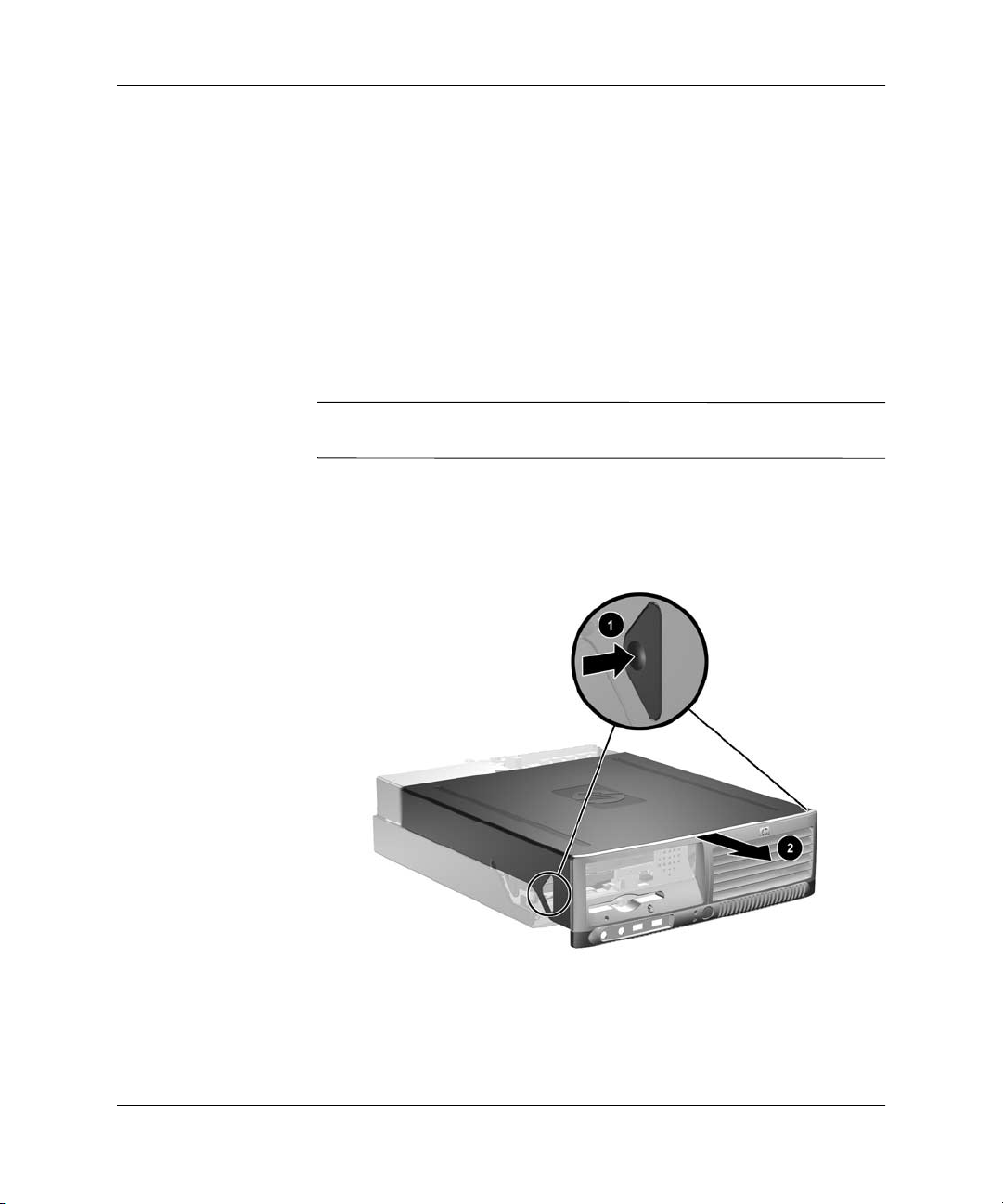
Odstránenie krytu počítača
Ak chcete odstrániť kryt počítača, postupujte podľa nasledovných
pokynov:
1. Ak je zámok Smart Cover Lock uzamknutý, reštartujte počítač
a zámok odomknite pomocou programu Computer Setup.
2. Prostredníctvom operačného systému vypnite počítač a potom
vypnite všetky externé zariadenia.
3. Odpojte napájací kábel od elektrickej zásuvky a od počítača
a odpojte všetky externé zariadenia.
UPOZORNENIE: Pred odstránením krytu počítača sa uistite, že počítač
Ä
je vypnutý a napájací kábel je odpojený od elektrickej zásuvky.
4. Zatlačte tlačidlo na pravej aj ľavej strane počítača 1, vytiahnite
kryt počítača až po miesto, na ktorom sa zastaví 2, a potom ho
nadvihnite a úplne vytiahnite zo šasi.
Inovácie hardvéru
Odstránenie krytu počítača
Referenčná príručka k hardvéru www.hp.com 2-5

Inovácie hardvéru
Nasadenie krytu počítača
Pri nasádzaní krytu počítača zarovnajte úchytky na paneli s otvormi
na šasi a zatlačte kryt tak, aby zapadol na svoje miesto.
Nasadenie krytu počítača
Inštalácia alších pamäových modulov
Počítač sa dodáva s pamäťovými modulmi DIMM (Dual Inline Memory
Module) typu DDR-SDRAM (Double Data Rate-Synchronous Dynamic
Random Access Memory).
Moduly DIMM
Do pätíc pre pamäť na systémovej doske možno vložiť až štyri
štandardné pamäťové moduly DIMM. V týchto päticiach pre pamäť
sa nachádza minimálne jeden predinštalovaný pamäťový modul
DIMM. Na dosiahnutie maximálneho podporovaného množstva
pamäte môžete do systémovej dosky vložiť pamäťové moduly
s celkovou kapacitou až 4 GB konfigurované vo vysokovýkonnom
dvojkanálovom režime.
2-6 www.hp.com Referenčná príručka k hardvéru
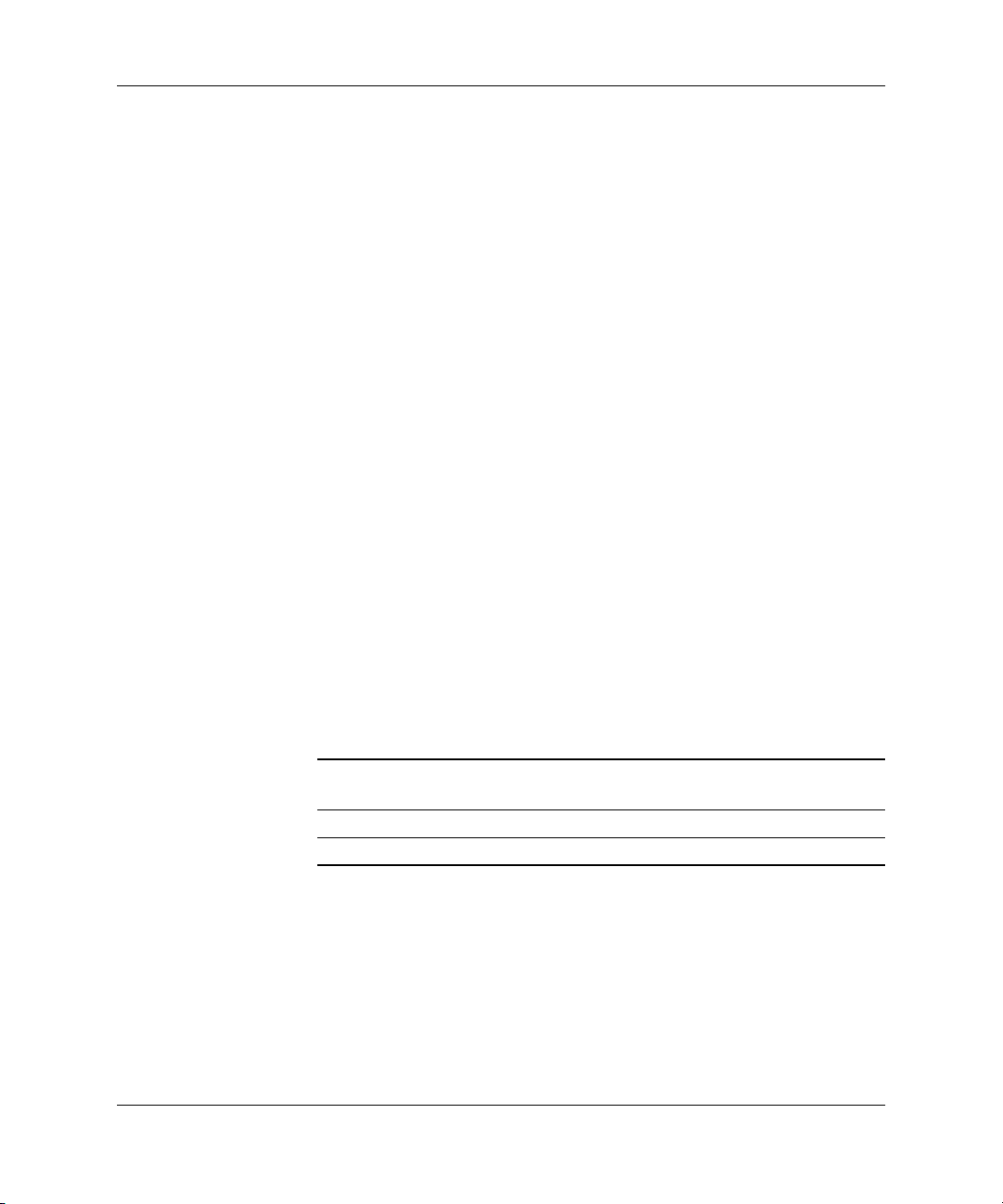
Moduly DDR-SDRAM DIMM
Ak počítač podporuje moduly DDR-SDRAM DIMM, na zabezpečenie
riadneho fungovania systému je potrebné použiť moduly DIMM
s týmito vlastnosťami:
■ štandardné 184-pinové,
■ bez vyrovnávacej pamäte s frekvenciou 333 MHz kompatibilné
so štandardom PC 2700 alebo s frekvenciou 400 MHz kompatibilné
so štandardom PC 3200,
■ 2,5 voltové moduly DDR-SDRAM DIMM.
Moduly DDR-SDRAM DIMM musia tiež:
■ podporovať hodnotu oneskorenia CAS Latency 2,5 alebo 3
(CL = 2,5 alebo CL = 3),
■ obsahovať povinné informácie JEDEC SPD.
Počítač ďalej podporuje:
■ 256 MB, 512 MB a 1 GB pamäťové moduly bez podpory ECC
(Error Code Correcting),
■ jednostranné a obojstranné moduly DIMM,
Inovácie hardvéru
■ moduly DIMM skonštruované so zariadeniami x8 a x16 DDR;
moduly DIMM skonštruované so zariadením x4 SDRAM nie
sú podporované.
Na zabezpečenie podporovaných frekvencií pamätí sa v systéme
požadujú nasledovné frekvencie zbernice procesora.
Frekvencia pamäte Požadovaná frekvencia zbernice
procesora
333 MHz 533 MHz alebo 800 MHz
400 MHz 800 MHz
Referenčná príručka k hardvéru www.hp.com 2-7

Inovácie hardvéru
Ak je frekvencia pamäte spárovaná s nepodporovanou frekvenciou
zbernice procesora, systém bude pracovať s najvyššou podporovanou
rýchlosťou pamäte. Napríklad, ak je modul DIMM s rýchlosťou
400 MHz spárovaný so zbernicou procesora s rýchlosťou 533 MHz,
systém bude pracovať pri rýchlosti 400 MHz, čo je najvyššia
podporovaná rýchlosť pamäte.
Ak nainštalujete nepodporované moduly DIMM, systém sa nespustí.
✎
Informácie o určení frekvencie zbernice procesora konkrétneho počítača
nájdete v Príručke obslužného programu Computer Setup (F10) na
disku CD Documentation.
Inštalácia modulov DIMM do pätíc
Systém bude automaticky pracovať v jednokanálovom režime,
dvojkanálovom asymetrickom režime alebo výkonnejšom
dvojkanálovom režime s prekladaním, v závislosti od spôsobu
inštalácie modulov DIMM.
■ Systém bude pracovať v jednokanálovom režime, ak pamäťové
moduly DIMM nainštalujete len do jedného kanála pätíc.
■ Ak celková kapacita pamäťových modulov DIMM v kanáli
A nie je rovnaká ako celková kapacita pamäťových modulov
DIMM v kanáli B, systém bude pracovať v dvojkanálovom
asymetrickom režime.
■ Ak je celková kapacita pamäťových modulov DIMM v kanáli
A rovnaká ako celková kapacita pamäťových modulov DIMM
v kanáli B, systém bude pracovať vo výkonnejšom dvojkanálovom
režime s prekladaním. Technológia a šírka zariadení sa však
medzi jednotlivými kanálmi môže odlišovať. Napríklad, ak do
kanála A nainštalujete dva pamäťové moduly DIMM s kapacitou
256 MB a do kanála B jeden pamäťový modul DIMM s kapacitou
512 MB, systém bude pracovať v režime s prekladaním.
■ Vo všetkých režimoch určuje maximálnu prevádzkovú rýchlosť
najpomalší modul DIMM inštalovaný v systéme. Ak je napríklad
v systéme inštalovaný modul DIMM s rýchlosťou 333 MHz
a rýchlosť druhého nainštalovaného modulu DIMM je 400 MHz,
systém bude pracovať pri nižšej z týchto dvoch rýchlostí.
2-8 www.hp.com Referenčná príručka k hardvéru
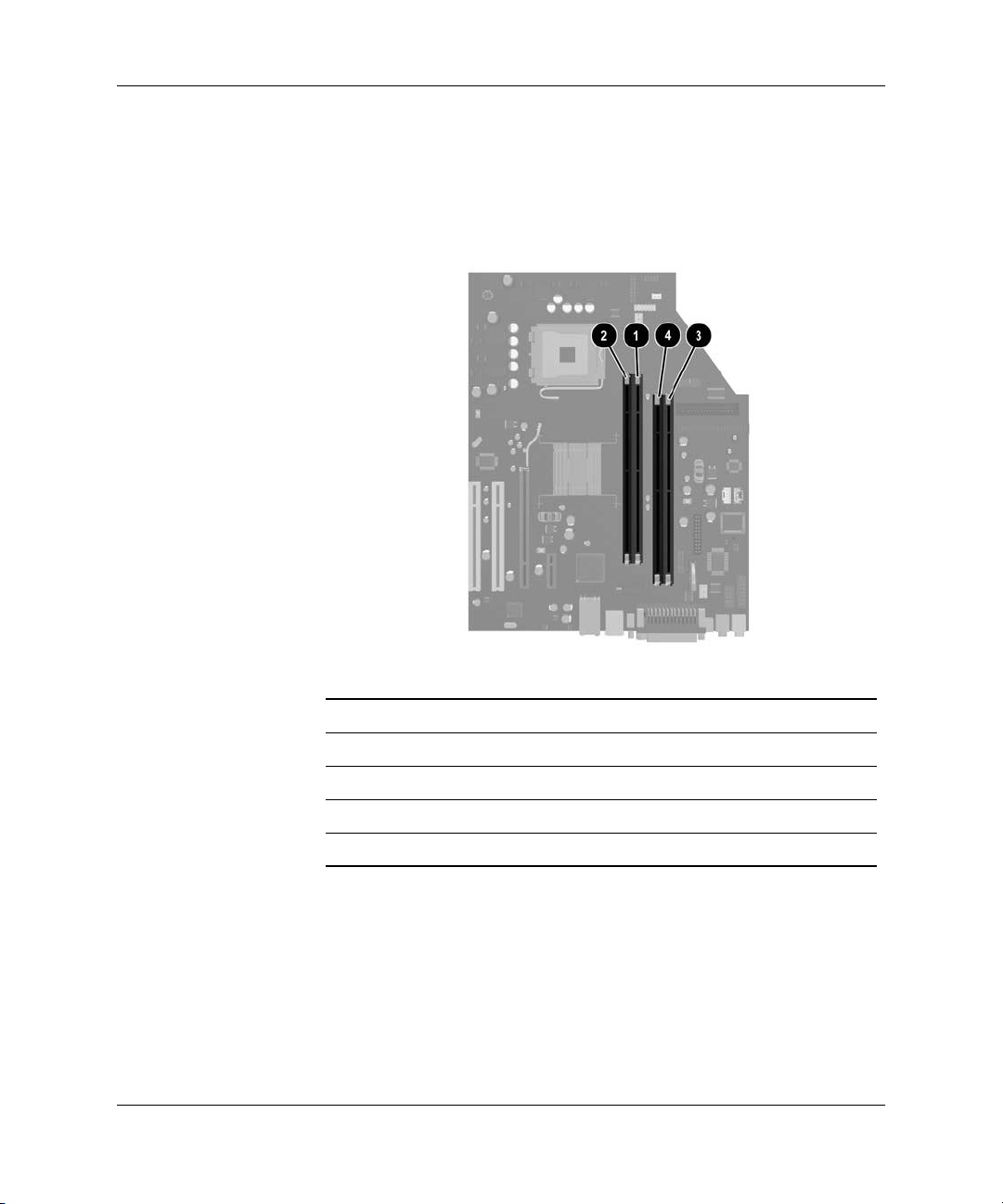
Inovácie hardvéru
Na systémovej doske sa nachádzajú štyri pätice pre moduly DIMM,
pričom na jeden kanál pripadajú dve pätice. Pätice sú označené
XMM1, XMM2, XMM3 a XMM4. Pätice XMM1 a XMM2
pracujú v pamäťovom kanáli A. Pätice XMM3 a XMM4 pracujú
v pamäťovom kanáli B.
Umiestnenie pätíc pre moduly DIMM
Položka Popis Farba pätice
1 Pätica XMM1 pre modul DIMM, kanál A Modrá
2 Pätica XMM2 pre modul DIMM, kanál A Čierna
3 Pätica XMM3 pre modul DIMM, kanál B Modrá
4 Pätica XMM4 pre modul DIMM, kanál B Čierna
Referenčná príručka k hardvéru www.hp.com 2-9

Inovácie hardvéru
Inštalácia modulov DDR-SDRAM DIMM
UPOZORNENIE: Pätice pre pamäové moduly majú pozlátené kovové
Ä
kontakty. Pri inovácii pamäte je dôležité použi pamäové moduly s pozlátenými
kovovými kontaktmi, aby sa zabránilo korózii alebo oxidácii vznikajúcej pri
vzájomnom kontakte dvoch rôznych kovov.
UPOZORNENIE: Statická elektrina môže poškodi elektronické súčasti
Ä
počítača alebo prídavných kariet. Skôr, než začnete pracova, dotknite sa
uzemneného kovového predmetu, aby ste neboli nabití statickou elektrinou.
alšie informácie obsahuje príloha D „Elektrostatický výboj“.
UPOZORNENIE: Pri manipulácii s pamäovým modulom dbajte na to,
Ä
aby ste sa nedotkli žiadneho z kontaktov. Modul by sa tým mohol poškodi.
1. Ak je zámok Smart Cover Lock uzamknutý, reštartujte počítač
a zámok odomknite pomocou programu Computer Setup.
2. Prostredníctvom operačného systému vypnite počítač a potom
vypnite všetky externé zariadenia.
3. Odpojte napájací kábel od elektrickej zásuvky a odpojte všetky
externé zariadenia.
4. Odstráňte kryt počítača. Pokyny obsahuje časť „Odstránenie krytu
počítača“.
5. Na systémovej doske vyhľadajte pätice pre pamäťové moduly.
VÝSTRAHA: Aby ste znížili riziko popálenia na horúcich vnútorných
Å
súčastiach systému, počkajte, kým tieto súčasti vychladnú.
2-10 www.hp.com Referenčná príručka k hardvéru
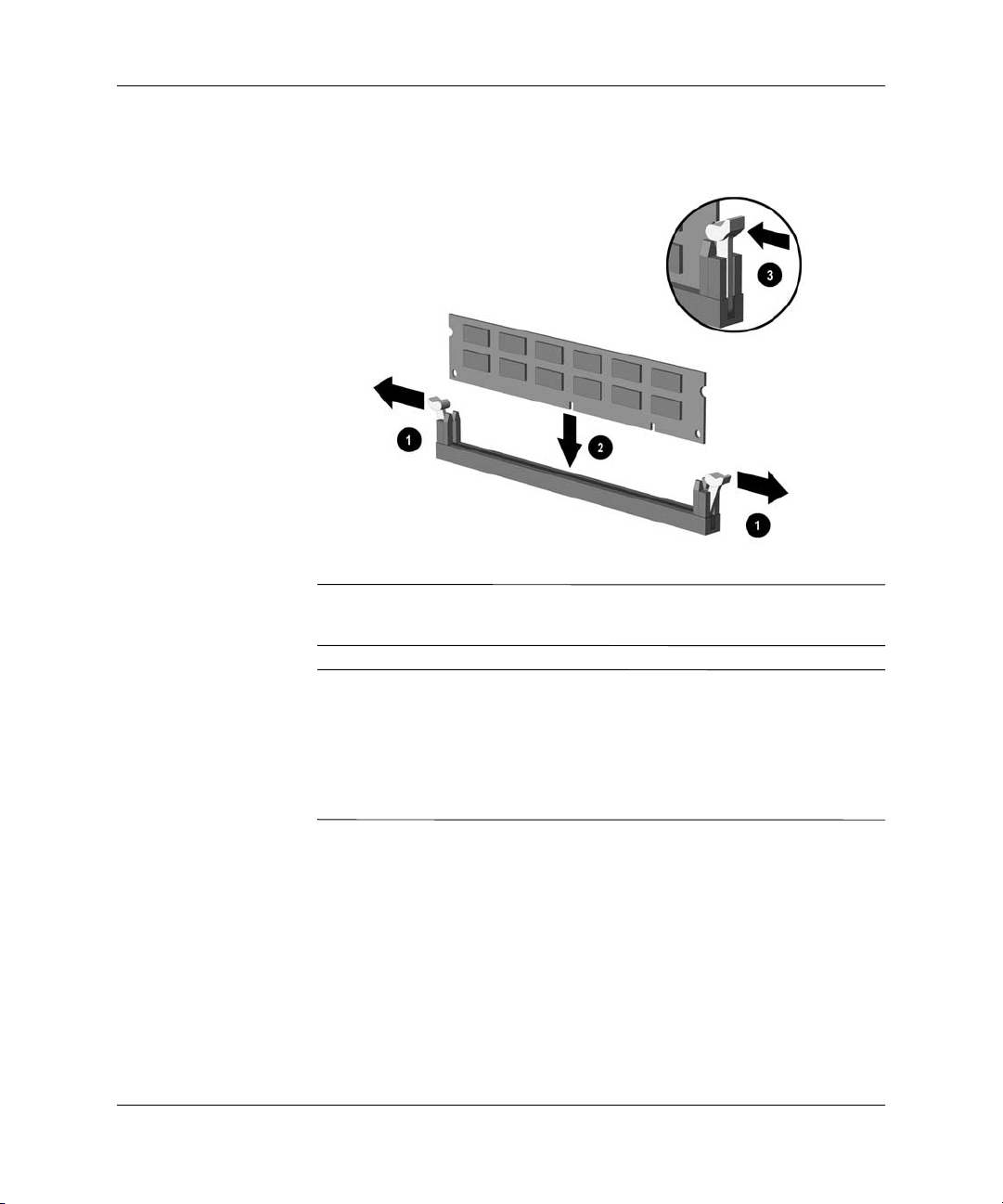
Inovácie hardvéru
6. Otvorte obe západky pätice pre pamäťový modul 1 a vložte
pamäťový modul do pätice 2.
Inštalácia modulu DIMM
Pamäťový modul možno nainštalovať jediným spôsobom. Zarovnajte
✎
drážku modulu s výčnelkom na pätici pre pamäť.
Najvyšší výkon dosiahnete vtedy, ak pamäťové moduly nainštalujete
✎
do pätíc tak, aby sa kapacita pamäte v kanáli A rovnala kapacite
pamäte v kanáli B. Ak sa napríklad v pätici XMM1 nachádza jeden
predinštalovaný modul DIMM, pričom pridávate druhý modul
DIMM, do pätíc XMM3 alebo XMM4 sa odporúča nainštalovať
moduly DIMM s rovnakou kapacitou.
7. Zasuňte modul do pätice a uistite sa, že modul je úplne zasunutý
a správne zapadol na svoje miesto. Uistite sa, že západky úplne
zapadli na svoje miesto 3.
8. Ak chcete nainštalovať ďalšie moduly, zopakujte kroky 6 a 7.
9. Nasaďte kryt počítača späť na počítač.
10. Ak zvyknete uzamykať zámok Smart Cover Lock, uzamknite
ho pomocou programu Computer Setup a zapnite senzor
Smart Cover Sensor.
Pri ďalšom zapnutí počítač nainštalovanú pamäť automaticky rozpozná.
Referenčná príručka k hardvéru www.hp.com 2-11
